ゲームやデュアルモニター環境などで頻発する暗転の原因は『nvlddmkmの応答停止』イベント。このイベントの対処法を解説。
NVIDIA 製グラフィックカードを搭載する PC を利用している方で、ディスプレイが急に暗転し、1分程度すると何事もなかったかのように戻る現象に遭遇したことはありませんか。
この現象は、ゲーム時やウェブブラウジング時など GPU に大きな負荷がかかる場面から、アクセラレーション機能として多少の負荷がかかる場面まで、ユーザーによってさまざまなシチュエーションで画面が暗転し、ディスプレイドライバーのリセットが行われてしまう問題です。Windows 10 では『ディスプレイ ドライバー nvlddmkm が応答を停止しましたが、正常に回復しました。』という通知が表示されますが、Windows 11 の場合は特に通知もなく、イベントビューアを確認すると nvlddmkm が問題を起こしており、その内容を見ると同様に『ディスプレイ ドライバー nvlddmkm が応答を停止しましたが、正常に回復しました。』というメッセージとともに、イベント ID 0 やイベント ID 14 などが記録されている場合があります。
この問題の解決方法としては、ドライバーの再インストールや更新などが推奨されていますが、設定を1つ変更するだけで、この nvlddmkm 問題を解決できる場合があります。
解決方法はNVIDIAコントロールパネルから『電源管理モード』を変更するだけ

まず初めに、右下のトレイアイコンに常駐している、またはスタートメニューから「NVIDIA Apps」を開き、「システム」タブの一番下にある「NVIDIA コントロールパネル」へアクセスします。
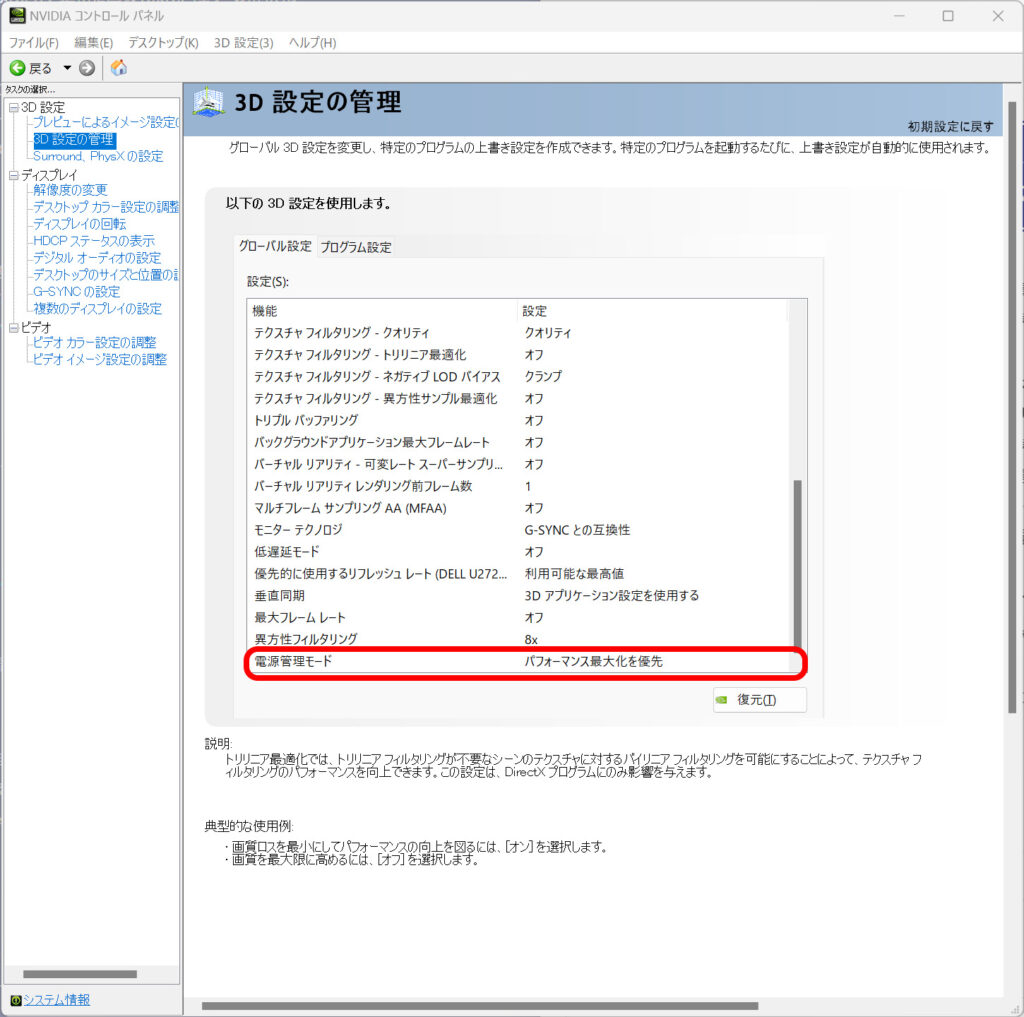
そして、NVIDIAコントロールパネルを開き、3D設定の管理をクリックし、グローバル設定のタブの一番下にある『電源管理モード』を『パフォーマンス最大化を優先』に切り替えるだけで解決ができるケースが多いです。
nvlddmkm の問題については、グラフィックカードが故障している可能性もあるものの、GPU に供給される電力が不足し、一時的にフリーズして nvlddmkm がリセットされてしまうという流れで不具合が発生していると見られています。
この電力供給不足の根本原因として、GPU 電圧を低下させる機能が挙げられています。この機能は消費電力を抑制するために働いていますが、ゲームプレイ中やウェブブラウジング時など、急激な負荷の変動があると、この変化に迅速に対応することができず、前述したように GPU への電力が不足する状況が生じてしまうと考えられています。そのため、今回のように電源管理モードを『パフォーマンス最大化を優先』に変更することで、nvlddmkm 問題の解消につながっていると考えられています。



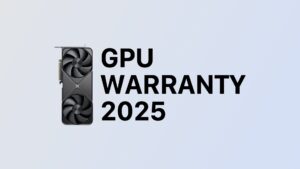
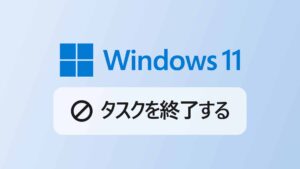





コメント
コメント一覧 (0件)
この記事のおかげで問題が解決しました!
「エルデンリングがプレイ中にフリーズして強制終了する」という事態の解決方法が見つからず、2年間悩んでいたのですが、今まともにプレイ出来ております!
様々な試みを行えど行えど解決には至らず半ばあきらめていたのですが、電源管理モードをいじるだけで良かったとは・・・。
本当にありがとうございました!